سری نوکیا C3 (شامل C3-00 و C3-01) مجموعه ای از تلفن های نوکیا است که بسیاری از ویژگی های مدرن را در بسته ای مقرون به صرفه ارائه می دهد. با ناراحتی، برنامه رسمی YouTube در Nokia C3 کار نمی کند به با این وجود ، این تلفن می تواند به اینترنت دسترسی داشته باشد تا بتواند همچنان می توانید از مرورگر تلفن همراه خود به محتوای YouTube دسترسی داشته باشید به چندین راه حل دیگر نیز وجود دارد که مشکل باز نشدن برنامه YouTube را حل می کند. بخوانید تا متوجه شوید.
گام
روش 1 از 2: تماشای YouTube از طریق مرورگر
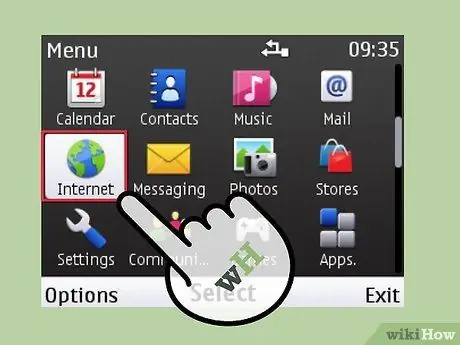
مرحله 1. مرورگر تلفن همراه را باز کنید
برای شروع ، مرورگر معمولی Nokia یا مرورگر Opera خود را در تلفن C3 خود از لیست برنامه ها انتخاب کرده و آن را باز کنید. برای مرورگرهای معمولی ، می توانید منو> اینترنت را از صفحه اصلی انتخاب کنید.
انتخاب مرورگر شما بر تجربه شما تأثیر نمی گذارد. حتی می توانید YouTube را از مرورگر دیگری که بارگیری کرده اید (مانند UC Browser.) باز کنید. اگر یک مرورگر کار نمی کند ، مرورگر دیگر را امتحان کنید. اگر نه هیچ یک از مرورگرها کار نمی کند ، یکی از راه حل های برنامه جایگزین ذکر شده در زیر را امتحان کنید.
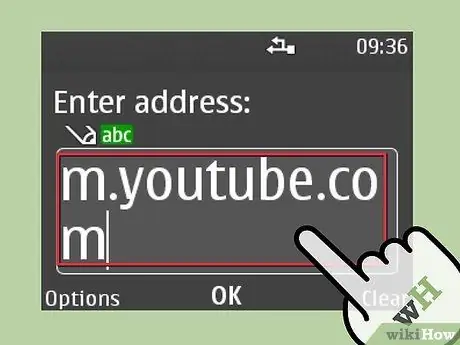
مرحله 2. به سایت تلفن همراه YouTube بروید
در نوار آدرس مرورگر خود ، "m.youtube.com" را تایپ کنید. به سایت تلفن همراه YouTube منتقل می شوید که برای تجربه مشاهده از دستگاه های تلفن همراه بهینه شده است.
اگر نمی توانید m.youtube.com را باز کنید ، ممکن است مشکل از تنظیمات Wi-Fi در تلفن شما باشد. از طریق رایانه ، در صفحات پشتیبانی رسمی C3-00 و C3-01 به راهنمای اضافی مراجعه کنید
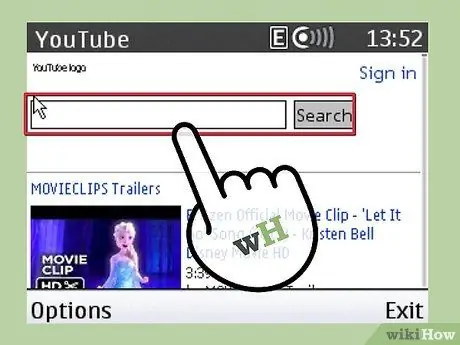
مرحله 3. فیلم های YouTube را جستجو کنید
قسمت جستجو را در صفحه موبایل YouTube انتخاب کنید ، سپس از صفحه کلید C3 برای تایپ عنوان ویدئو یا کلمات کلیدی ویدیویی که می خواهید تماشا کنید ، استفاده کنید. برای مثال ، اگر می خواهید یک موزیک ویدیو تماشا کنید ، "music videos" را تایپ کنید. روی دکمه "Enter" در تلفن خود کلیک کنید ، یا دکمه جستجو را در پنجره مرورگر خود برای ادامه انتخاب کنید.
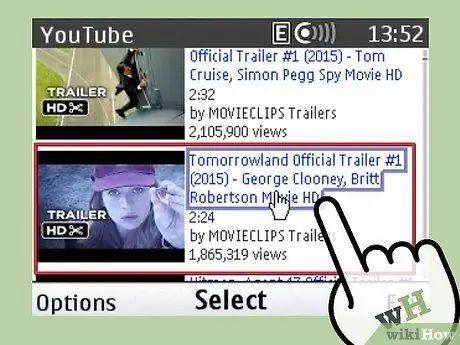
مرحله 4. فیلم ها را انتخاب کنید
اکنون لیستی از ویدئوهایی که با کلمات کلیدی شما مطابقت دارند را مشاهده خواهید کرد. ویدئویی را از لیست ظاهر شده انتخاب کنید. روی عنوان ویدئو کلیک کنید و پخش ویدیو شروع می شود. از ویدیوهای خود لذت ببرید!
توجه داشته باشید که تجربه ویدیویی که دریافت خواهید کرد چندان راضی کننده نیست. اگرچه تلفن های سری C3 می توانند فرمت های مختلف ویدئویی را پخش کنند ، اما فقط 320 × 240 پیکسل را پشتیبانی می کنند و حافظه داخلی محدودی دارند. این بدان معناست که کیفیت و سرعت بارگذاری فیلم ها در این گوشی به خوبی آخرین گوشی ها نخواهد بود
روش 2 از 2: تماشای YouTube از برنامه های جایگزین
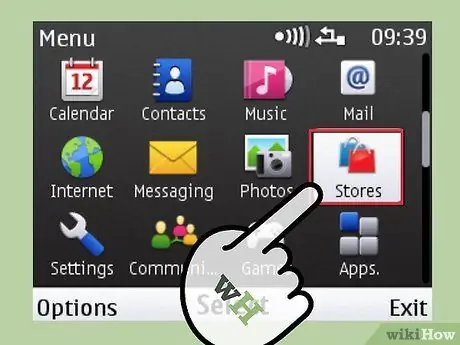
مرحله 1. برنامه Ovi Store را اجرا کنید
فروشگاه Ovi مکانی برای یافتن و بارگیری برنامه های کاربردی متنوع برای گوشی های نوکیا است. بااینکه برنامه رسمی YouTube در تلفن Nokia C3 کار نمی کند ، می توانید برنامه های جایگزین را از Ovi Store بارگیری کنید که می تواند ویدیوهای YouTube را جستجو و تماشا کند.
- با انتخاب منو> فروشگاه از صفحه اصلی تلفن ، تلفن خود را به Ovi Store وصل کنید. گزینه Store شبیه یک کیف خرید آبی است.
- هنگامی که تلفن شما به فروشگاه Ovi متصل شد ، می توانید از گزینه ذره بین برای باز کردن نوار جستجو و جستجوی برنامه های ویدیویی استفاده کنید. برنامه مورد نظر خود را بارگیری و نصب کنید. در اینجا برخی از برنامه های کاربردی توصیه شده است که عبارتند از: طبق وب سایت رسمی Ovi Store ، بر روی تلفن های Nokia C3 کار خواهد کرد به سایر برنامه ها نیز به خوبی کار خواهند کرد.
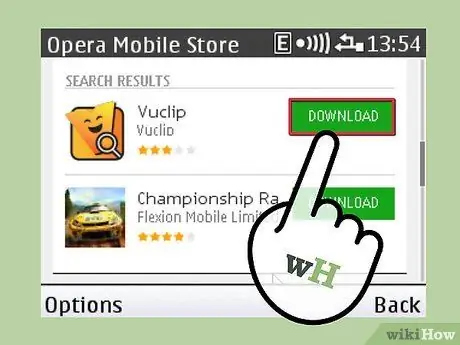
مرحله 2. Vuclip را امتحان کنید
Vuclip یک برنامه ویدئویی با حداقل ویژگی است که برای کار بر روی هر تلفن و شبکه ای طراحی شده است ، از جمله تلفن های مقرون به صرفه مانند Nokia C3 ، چه برسد به Vuclip نمایه سازی ویدئوهای YouTube به این بدان معناست که می توانید ویدیوهای YouTube را از Vuclip جستجو کنید حتی اگر برنامه YouTube را ندارید.
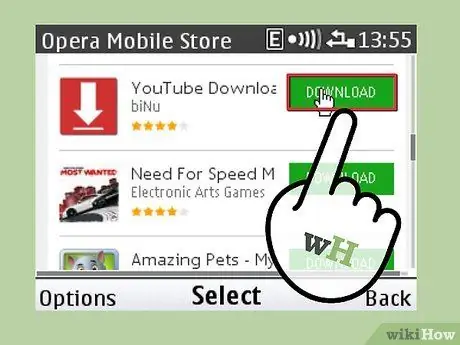
مرحله 3. YouTube Downloader را برای Nokia امتحان کنید
YouTube Downloader به گونه ای طراحی شده است که نام آن نشان می دهد: فیلم های YouTube را در تلفن خود بارگیری کنید تا بتوانید آنها را در هر زمان تماشا کنید. با این حال ، از آنجا که تلفن C3 دارای حافظه داخلی محدود است ، تعداد ویدئوهای قابل ذخیره بسیار کم است ، مگر اینکه از کارت ذخیره سازی خارجی استفاده کنید.
توجه داشته باشید که گوشی Nokia C3 از کارت MicroSD به عنوان حافظه خارجی خود استفاده می کند. با کارت MicroSD ، گوشی Nokia C3 می تواند تا 8 گیگابایت فضای ذخیره سازی اضافی داشته باشد
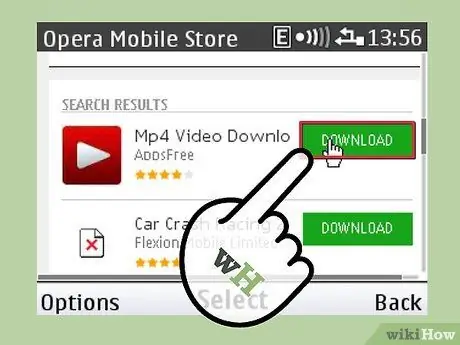
مرحله 4. فیلم های HD را امتحان کنید
HD Video خود را به عنوان برنامه ویدیویی HD برای YouTube اختصاص می دهد. کاربران HD Video می توانند از رابط کاربری این برنامه ویدیوها را جستجو و تماشا کنند. ویدئوهای HD مشترکات زیادی با برنامه رسمی YouTube دارند. جدا از قابلیت های محدود ویدیویی در Nokia C3 ، HD Video همچنین می تواند در تلفن C3 در وب سایت رسمی Ovi Store کار کند. به
نکات
- توجه داشته باشید که گوشی های رسمی Nokia C3 می توانند فیلم ها را در فرمت های MP4 ، AVI ، H.264 و WMV پخش کنند. فایل های ویدئویی که در این فرمت ها نیستند ممکن است پخش نشوند.
- اگر هنگام تماشای یک ویدئو در Nokia C3 خود جلوه ای "توقف شروع" را آزار می دهید ، ویدیو را متوقف کرده و اجازه دهید فایل ویدئویی بارگیری شود تا تمام شود. برخی از برنامه های جایگزین مانند Vuclip قادرند فایل های ویدئویی را در چندین قسمت به طور همزمان بافر کنند تا تماشای فیلم ها لذت بخش تر باشد.







